电脑端口被占用如何查看 查看电脑端口被谁占用的方法
更新时间:2023-11-21 13:18:00作者:mei
电脑端口被占用多会导致其他程序无法正常工作或导致网络连接,这个问题很多用户都有遇到过,通常要先找出端口被谁占用,然后在进行操作,那么如何查看电脑端口被谁占用?使用命令管理器即可查看,下面一起看看操作方法。
解决方法如下:
1、首先按下键盘win+R。
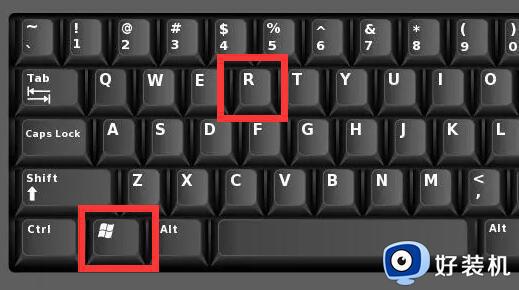
2、在其中输入“cmd”并回车。
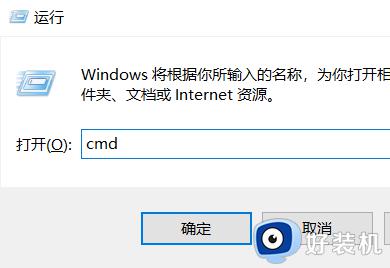
3、打开后输入“netstat -ano”命令查看所有端口被占用情况,比如关闭端口号为8888的端口,
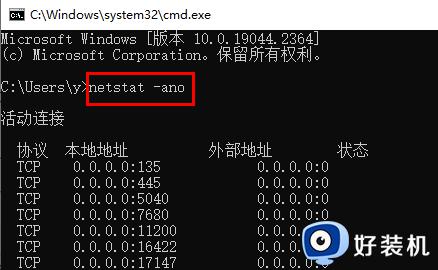
找到8888端口号对应的PID,如图,8888端口号对应的PID为287784。(需要的命令可以直接复制哟!)
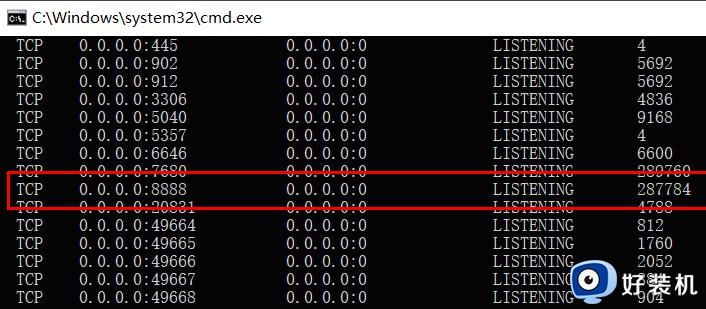
4、最后只需要输入回车执行:taskkill -pid287784 -f找到对应的端口。
5、右击你的电脑任务栏,点击打开“任务管理器”。
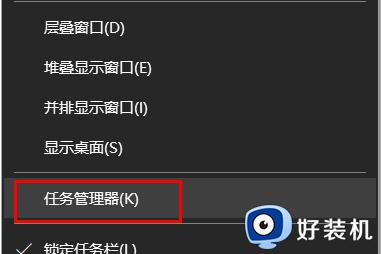
6、在里面点击详细信息。
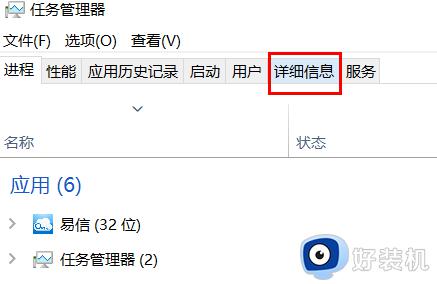
7、PID对应的列就是端口,点击PIID可以将端口倒序或者正序排列。如果端口号小就正序,号大就倒序好了。
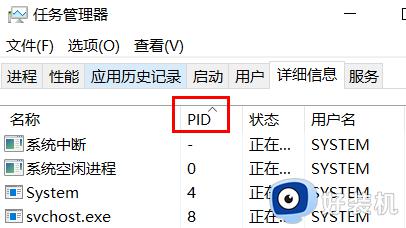
8、接着找到端口对应的应用。
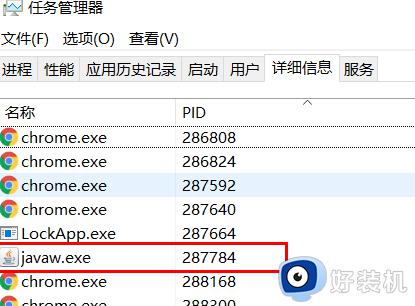
9、将这个任务右击结束就好了。
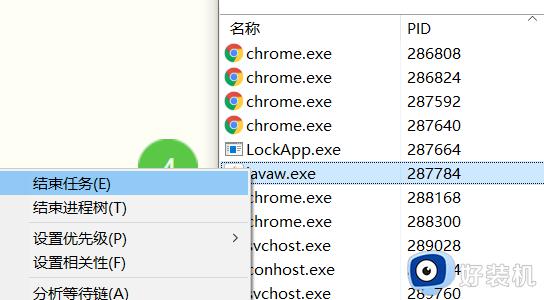
以上分享查看电脑端口被谁占用的方法,查看步骤简单,有遇上一样问题的,一起参考教程来解决吧。
电脑端口被占用如何查看 查看电脑端口被谁占用的方法相关教程
- window查看端口是否被占用的方法 windows如何查看端口是否被占用
- windows查找端口占用得方法 如何查看windows端口占用情况
- win查询端口占用情况步骤 windows如何查看端口占用
- windows查端口号占用的方法 windows怎么查看端口是否被占用
- centos 查看端口占用的方法 centos如何查看端口占用
- 怎样查看windows端口占用情况 查看windows端口占用情况的方法步骤
- windows怎么查看端口的占用情况 windows查看端口的占用情况的方法
- 如何查看端口使用情况windows windows查看端口使用情况的方法
- windows关闭占用端口的进程步骤 windows如何关掉占用端口的程序
- 电脑本机端口怎么查看 如何查看本机电脑端口
- 电脑无法播放mp4视频怎么办 电脑播放不了mp4格式视频如何解决
- 电脑文件如何彻底删除干净 电脑怎样彻底删除文件
- 电脑文件如何传到手机上面 怎么将电脑上的文件传到手机
- 电脑嗡嗡响声音很大怎么办 音箱电流声怎么消除嗡嗡声
- 电脑我的世界怎么下载?我的世界电脑版下载教程
- 电脑无法打开网页但是网络能用怎么回事 电脑有网但是打不开网页如何解决
电脑常见问题推荐
- 1 b660支持多少内存频率 b660主板支持内存频率多少
- 2 alt+tab不能直接切换怎么办 Alt+Tab不能正常切换窗口如何解决
- 3 vep格式用什么播放器 vep格式视频文件用什么软件打开
- 4 cad2022安装激活教程 cad2022如何安装并激活
- 5 电脑蓝屏无法正常启动怎么恢复?电脑蓝屏不能正常启动如何解决
- 6 nvidia geforce exerience出错怎么办 英伟达geforce experience错误代码如何解决
- 7 电脑为什么会自动安装一些垃圾软件 如何防止电脑自动安装流氓软件
- 8 creo3.0安装教程 creo3.0如何安装
- 9 cad左键选择不是矩形怎么办 CAD选择框不是矩形的解决方法
- 10 spooler服务自动关闭怎么办 Print Spooler服务总是自动停止如何处理
